4 lihtsat viisi Gmaili konto kustutamiseks Androidist
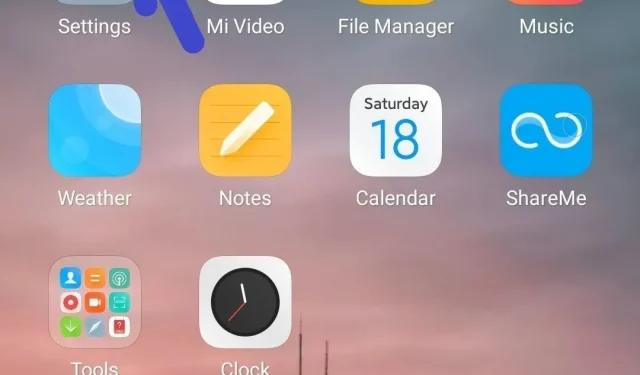
Kas otsite lahendusi oma Gmaili konto eemaldamiseks Android-seadmest, mida te enam ei kasuta? Oleme valinud parimad lahendused Gmaili konto eemaldamiseks Android-seadmetest.
Kõik need meetodid töötavad kõigi Android-telefonide puhul, kuid menüüd ja valikud võivad teie kasutatavast Android-telefonist olenevalt veidi erineda. Kui eemaldate oma Gmaili konto Android-telefonist, ei pääse te sellele kontole oma Android-seadmest juurde.
Kuid pääsete sellele kontole juurde ka teisest seadmest, kui logite sisse, kui see konto on veel olemas. Näiteks pääsete sellele juurde oma Android-telefonist, arvutist, sülearvutist või veebibrauserist. Samuti saate oma konto uuesti ühendada, kui muudate meelt.
Lahendused Gmaili konto kustutamiseks Androidist
1. Eemaldage Android-seadmest Gmaili konto
Järgige allolevaid samme, et eemaldada oma Gmaili konto Android-seadmest.
- Avage oma Android-telefonis rakendus Seaded.
- Klõpsake “Kontod” või “Kasutajad ja kontod”, kuna see sõltub teie seadmest.
- See kuvab Gmaili kontode loendi. Seejärel klõpsake kontol, mille soovite eemaldada.
- Klõpsake nuppu Kustuta konto.
2. Eemaldage Samsung Galaxy telefonist Gmaili konto
Gmaili konto eemaldamiseks Samsung Galaxy telefonist järgige allolevaid juhiseid.
- Avage oma Samsungi telefonis telefoni seadete rakendus.
- Menüüs “Seaded” klõpsake “Kontod ja varundamine”.
- Klõpsake kontohaldus.
- Klõpsake kontol, mille soovite kustutada.
- Klõpsake nuppu Kustuta konto.
3. Gmaili konto kaugkustutamine
Kui olete oma telefoni kaotanud ja ei soovi, et teised teie Gmaili kontole juurde pääseksid, saate oma Gmaili konto eemalt kustutada. Järgige allolevaid juhiseid oma Gmaili konto eemalt kustutamiseks.
- Logige oma Google’i kontole sisse, kasutades teist seadet.
- Avage vasakpoolses menüüs seaded.
- Klõpsake Gmaili kontol, mille soovite kustutada.
- Klõpsake oma Google’i konto haldamist.
- Minge vahekaardile “Turvalisus”.
- Kerige läbi jaotise „Teie seadmed”. Klõpsake seadmehaldusel.
- See kuvab loendi seadmetest, kuhu olete oma Google’i kontoga sisse logitud.
- Klõpsake puuduva seadme valikul.
- Klõpsake juurdepääsu kontole ja klõpsake nuppu Kustuta.
- Konto kustutamiseks klõpsake nuppu “Kustuta”.
4. Gmaili märguannete keelamise juhised
Järgige neid samme, et hoida oma Google’i konto seadmes, kuid te ei soovi oma Gmaili kontolt märguandeid saada.
- Avage Gmaili rakendus.
- Klõpsake vasakus ülanurgas kolmel horisontaalsel joonel.
- Kerige alla ja klõpsake nuppu Seaded.
- Klõpsake vastaval kontol.
- Klõpsake valikute loendis märguandeid ja valige märguannete väljalülitamiseks suvand Ei.
Google’i konto kustutamise tagajärjed
Kui teil on probleeme oma peamise Gmaili konto kustutamisega, seadistage oma telefon, lisades uue Gmaili konto. Seejärel määrake see konto oma põhikontoks, et saaksite soovimatu Gmaili konto eemaldada.
Kui te ei saa seda meetodit lõpule viia, järgige tehase lähtestamise meetodit. See meetod kustutab teie telefonist kõik andmed. Enne selle sammu järgimist veenduge, et olete kõik oma andmed varundanud.
Gmaili kontoga seotud andmetele juurdepääsu kaotamine
Pidage meeles, et Google Play poega seotud Gmaili konto kustutamine takistab teil juurdepääsu Google Play poest ostetud sisule ja rakendustele. Näiteks kaotate juurdepääsu selle kontoga seotud fotodele, meilidele ja kalendritele.
Nõuanne. Mõnes Android-seadmes ei saa te oma Gmaili kontot kustutada. Selle asemel saate selle rakenduste abil välja lülitada. Klõpsake Gmaili ja klõpsake nuppu Keela.
Järeldus
Loodan, et ülaltoodud meetodid aitavad teil oma Gmaili konto kustutada. Gmaili konto kustutamine pole keeruline ülesanne. Teie Android-telefoni jaoks sobiva meetodi leidmine võtab veidi aega. Järgige kõiki ülaltoodud lahendusi ja proovige leida teile sobiv meetod.
KKK
Kuidas Google’i kontot kustutada?
Saate eemaldada oma Google’i konto oma Android-telefoni seadete rakendusest. Järgige ülaltoodud lahendust 1. See annab teile üksikasjalikud juhised Google’i konto eemaldamiseks Android-telefonist.
Kuidas kustutada vana Google’i konto ilma paroolita?
Peate minema Google’i konto veebisaidile nimega https://myaccount.google.com/ . Konto või teenuste kustutamiseks klõpsake valikul. Kerige alla ja klõpsake käsul Eemalda oma kontod või teenused. Nüüd logige sisse oma Gmaili kontole. Paremas nurgas klõpsake valikul toote desinstallimiseks.
Kuidas eemaldada Gmaili konto YouTube’i Android-telefonist?
Avage YouTube’i rakendus. Ülaosas näete oma konto nime. Klõpsake nuppu Halda kontosid. Klõpsake kontol, mille soovite kustutada. Klõpsake nuppu Eemalda konto. See eemaldab selle konto teie Android-telefonist.
Miks ma ei saa seadet oma Google’i kontolt eemaldada?
Selle põhjuseks on asjaolu, et punast nuppu ei kuvata. Selle probleemi lahendamiseks minge Google’i turvakontrolli. Laiendage oma seadet. Valiku valimiseks puudutage seadme küljel kolme eemaldatavat punkti.



Lisa kommentaar